Excel电子表格软件是白领工作的好帮手。我们在日常数据统计工作中,经常要用到序号的输入功能,如果能很好的利用Excel的序号自动填充功能便可以提高我们的工作效率。今天就和大家一起分享Excel序号自动生成方法。

序号生成的基本方法
1
Excel中内置了基本的序号自动生成方法,只需要填写几个基本的数字,即可通过鼠标拖拉操作实现如,1、2、3.....;甲、乙此汽、丙、丁...... ;星期一、星期二、星期三.....等序列的自动生成,操作如下。
2
在下图所示的表格的A3、A4单元格中输入,序号1和2。
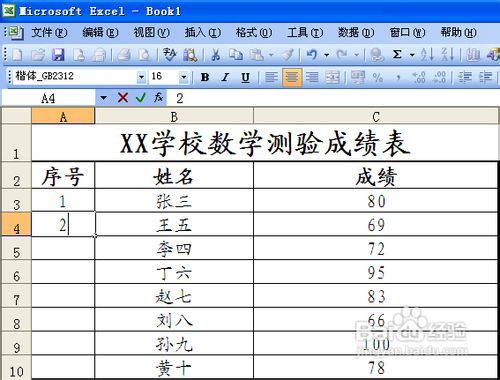
3
鼠标框选同时选中A3、A4单元格,如下图所示。
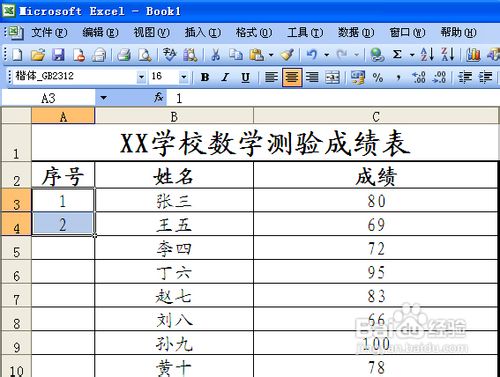
4
将鼠标放置A4单元格的右下方,使光标变为黑色十字状栗侨,如下图所示。
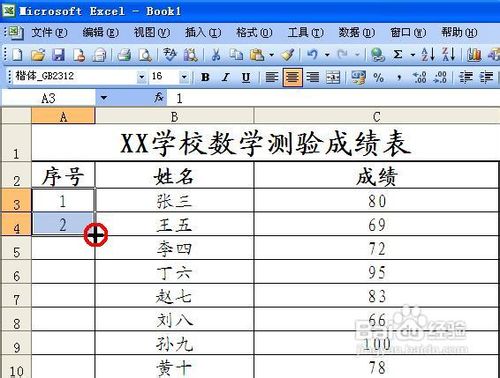
5
此时,按岔国屈下鼠标左键,往下推动鼠标即可,生成自动填充序列,如下图所示。
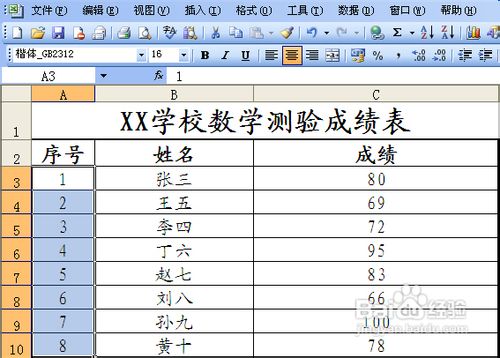 END
END定义特殊序号的方法
1
从上面的基本方法可以解决一些常用的序号自动生成,但是有些时候我们还需要自定义一些Excel没有的序列,如春、夏、秋、冬,方法如下。
2
如下图所示, 鼠标点击菜单上的“工具”——“选项”
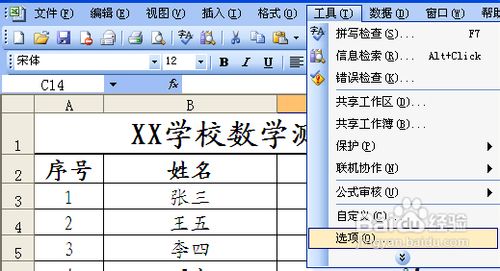
3
在弹出的对话框中,点击“自定义序列”选项卡,如下图所示。
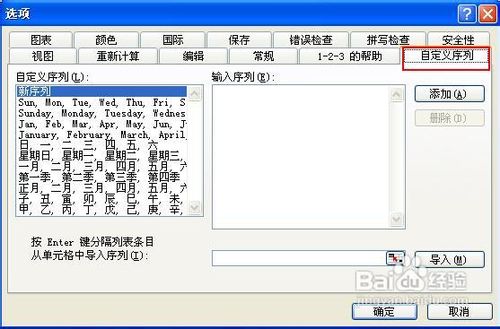
4
在输入系列的框中,依次输入"春,夏,秋,冬",四个字中间要用逗号隔开。
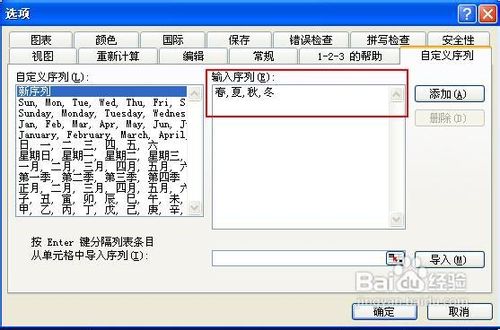
5
点击右侧的“添加”按钮,即可将刚才定义的序列添加进去,如下图所示。最后点击“确定”按钮关闭对话框。
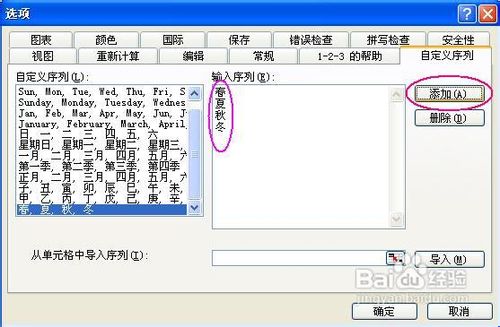
6
小贴士:对于这些特殊定义的自动填充序列,我们只需要在单元格中输入一个字,就可以拖动该单元格右下方的句柄,即可填充。
END注意事项
如果本经验对你有帮助,请你鼠标点击一下经验标题旁的“大拇指”或“星”给予我一点肯定哦 。
温馨提示:经验内容仅供参考,如果您需解决具体问题(尤其法律、医学等领域),建议您详细咨询相关领域专业人士。免责声明:本文转载来之互联网,不代表本网站的观点和立场。如果你觉得好欢迎分享此网址给你的朋友。转载请注明出处:https://www.baikejingyan.net/af1b2VwNsAg5SBQ.html

 微信扫一扫
微信扫一扫  支付宝扫一扫
支付宝扫一扫 
